Скриване на имейл адреса на екрана за влизане в Windows 10
Miscellanea / / November 28, 2021
Windows 10 по подразбиране показва имейл адреса и името на потребителския акаунт на екрана за влизане или влизане, но когато споделяте компютъра си с много други потребители, това може да доведе до проблеми с поверителността. Може да не ви е удобно да споделяте личната си информация като име и имейл с други потребители, ето защо сме подбрали тази статия, която ще ви покаже как лесно да скриете личните си данни.

Ако използвате компютъра си публично, може да искате да скриете такава лична информация на екрана за вход или дори когато оставете компютъра си без надзор и хакерите могат да забележат такива лични данни, които могат да им дадат достъп до вашия компютър. Самият екран за вход не разкрива името и имейл адреса на последните потребители, които са влезли, и трябва да щракнете върху конкретното потребителско име, за да видите такива подробности. Както и да е, без да губим време, нека да видим как да скрием имейл адреса на екрана за влизане в Windows 10 с помощта на изброеното по-долу ръководство.
Забележка: След като следвате метода по-долу, ще трябва ръчно да въведете потребителското име и паролата за вашия потребителски акаунт.
Съдържание
- Скриване на имейл адреса на екрана за влизане в Windows 10
- Метод 1: Скрийте имейл адреса с помощта на настройките на Windows 10
- Метод 2: Скрийте имейл адреса с помощта на редактора на системния регистър
- Метод 3: Скриване на имейл адрес с помощта на групови правила
Скриване на имейл адреса на екрана за влизане в Windows 10
Уверете се, че създайте точка за възстановяване, само в случай, че нещо се обърка.
Забележка: Ако използвате Windows 10 Pro или Enterprise Edition, следвайте метод 3.
Метод 1: Скрийте имейл адреса с помощта на настройките на Windows 10
1. Натиснете клавиша Windows + I, за да отворите Настройки, след което щракнете върху сметки.

2. От лявото меню щракнете върху Опции за влизане.
3. Превъртете надолу до Раздел за поверителност и тогава деактивирайте превключвателят за „Показване на подробности за акаунта (напр. имейл адрес) на екрана за вход“.
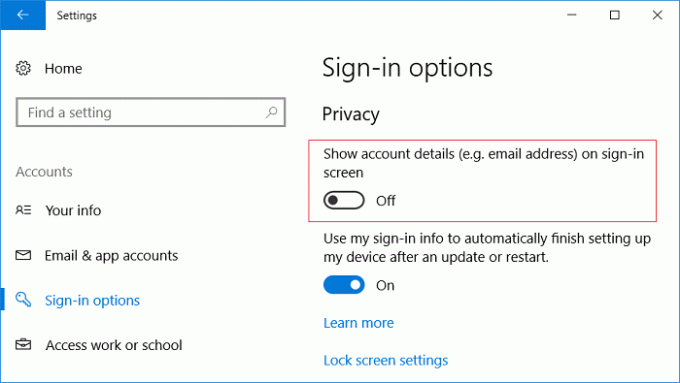
4. Рестартирайте компютъра си, за да запазите промените и ще можете Скриване на имейл адреса на екрана за влизане в Windows 10.
Горният метод ще премахне само вашия имейл адрес от екрана за влизане, но вашето име и снимка все още ще бъдат там, но ако искате да премахнете тези подробности, следвайте трика в системния регистър по-долу.
Метод 2: Скрийте имейл адреса с помощта на редактора на системния регистър
Забележка: Ако сте следвали горния метод, не използвайте стъпки от 1 до 5, тъй като те също ще скрият имейл адреса на екрана за вход, ако искате да скриете името и снимката си, след което започнете от стъпка 6.
1. Натиснете клавиша Windows + R, след което въведете regedit и натиснете Enter.

2. Придвижете се до следния ключ на системния регистър:
HKEY_LOCAL_MACHINE\SOFTWARE\Microsoft\Windows\CurrentVersion\Policies\System
3. Щракнете с десния бутон върху Система изборът Ново > DWORD (32-битова) стойност.

4. Наименувайте това новосъздадено DWORD като BlockUserFromShowingAccountDetailsOnSignin.
5. Щракнете двукратно върху този DWORD и задайте стойността му на 1.
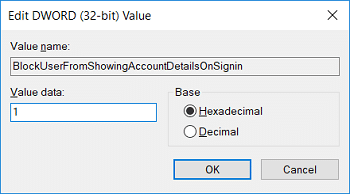
6. Сега под Система в десния прозорец щракнете двукратно върху не показвай потребителско име.
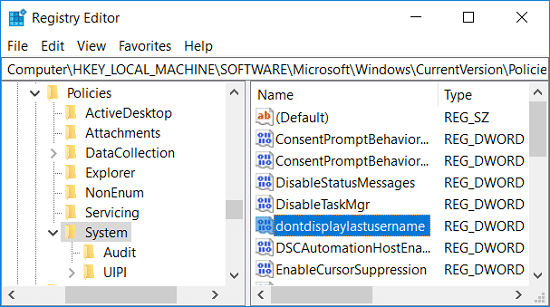
Забележка: Ако горният ключ не присъства, трябва да го създадете ръчно.
7. Задайте стойността му на 1 и след това щракнете върху OK.
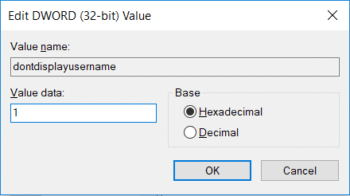
8. Отново щракнете с десния бутон върху Система изборът Ново > DWORD (32-битова) стойност. Наименувайте новата DWORD като DontDisplayLockedUserID.

9. Кликнете два пъти върху DontDisplayLockedUserID и задайте своя стойност до 3 и след това щракнете върху OK.
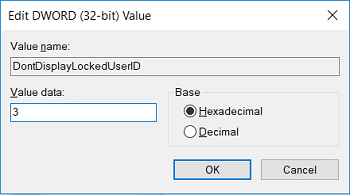
10. Рестартирайте компютъра си, за да запазите промените и ще можете Скриване на имейл адреса на екрана за влизане в Windows 10.
Метод 3: Скриване на имейл адрес с помощта на групови правила
1. Натиснете клавиша Windows + R, след което въведете gpedit.msc и натиснете Enter.

2. Сега в менюто отляво отидете до следното:
Конфигурация на компютъра > Настройки на Windows > Настройки за защита > Локални политики > Опции за защита
3. Уверете се, че сте избрали Вход, след което в десния прозорец щракнете двукратно върху „Интерактивно влизане: Показва информация за потребителя, когато сесията е заключена“.
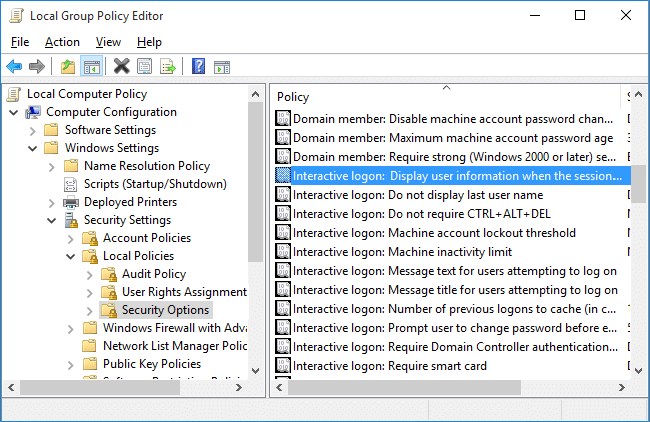
4. В прозореца „Свойства“ от падащото меню изберете „Не показвайте потребителска информация”, за да скриете имейл адреса от екрана за вход.
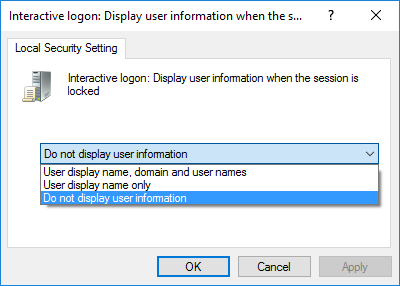
5. Щракнете върху Приложи, последвано от ДОБРЕ.
6. Сега в същата папка, т.е. Опции за сигурност намерете „Интерактивно влизане: Не показвайте последното потребителско име“.
7. В прозореца Свойства изберете Разрешено. Щракнете върху Прилагане, последвано, OK.
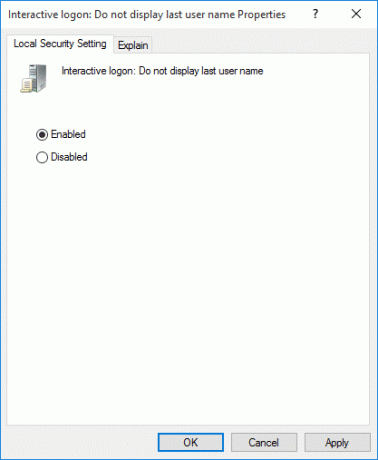
8. Рестартирайте компютъра си, за да запазите промените.
Препоръчва се:
- Поправете, че Windows не може да настрои домашна група на този компютър
- Поправете екрана на компютъра, който се изключва произволно
- Поправете лентата на задачите на Windows 10, която няма да се скрие автоматично
- Как да четете файлове с дъмп на паметта в Windows 10
Това е, което сте научили успешно Как да скриете имейл адреса на екрана за влизане в Windows 10 но ако все още имате въпроси относно това ръководство, не се колебайте да ги попитате в секцията за коментари.



